Реклама
Ваш компьютер содержит тонну файлов. Но когда вы ищете что-то 7 советов по поиску, чтобы найти то, что вы ищете в Windows 10Используете ли вы Windows 10 поиска в полной мере? Мы покажем вам, как настроить поиск Windows, удобные параметры поиска и другие ярлыки. Наши советы по поиску превратят вас в поиск ... Прочитайте больше Вы не хотите, чтобы это длилось вечно. Вот почему Windows индексирует важные из них - в основном папки, которые вы, вероятно, будете искать - и игнорирует остальные, чтобы сэкономить время.
Если поиск Windows, кажется, занимает много времени, чтобы найти то, что вы хотите, или включает результаты, которые вам не нужны, вы можете настроить его несколькими различными способами.
Во-первых, вы можете добавлять или удалять целые папки из индексации. Допустим, вы загружаете много файлов в папку «Загрузки», но никогда не ищите их. Регулярные действия по добавлению и удалению папок из этого файла очень важны для службы индексирования.
Вы можете добавить или удалить папку, набрав
Параметры индексации в меню «Пуск». Выбрать Изменить внизу, чтобы добавить или удалить файлы. Разверните подпапки с помощью стрелок, и вы можете исключить существующие папки или добавить новые.Еще один параметр, который вы можете изменить, это наличие Windows индексировать содержимое файлов Как искать содержимое файла в WindowsУ вас когда-нибудь возникали проблемы с поиском файла, который, как вы знали, хранился на вашем компьютере? По умолчанию Windows не будет искать содержимое каждого файла. Это можно легко изменить, и вот как! Прочитайте больше в дополнение к их имени. Если оставить это значение, очевидно, будет проще находить файлы по содержимому, но вы можете отключить его, чтобы отфильтровать результаты.
Для этого откройте Этот ПК нажав Windows Key + E и щелкните правой кнопкой мыши на диске, который вы хотите изменить (вероятно, C:). На Генеральная вкладка, переключить Разрешить индексировать файлы на этом диске… чтобы поиск искать внутри файлов.
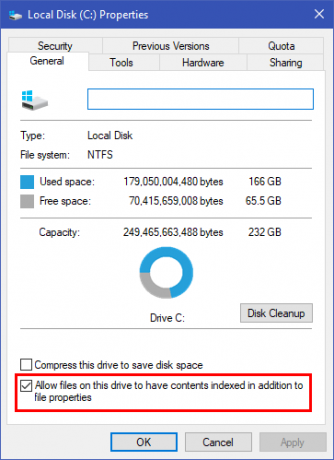
Если у вас действительно старый компьютер и вам нужно полностью отключить индексирование по соображениям производительности, вы также можете это сделать. Если поиск Windows работает со сбоями, эта запись также является хорошим местом для проверки и проверки того, что что-то не отключило ее. Тип services.msc в меню «Пуск» и перейдите к Windows Search запись.
Щелкните правой кнопкой мыши и выберите свойствазатем установите Тип запуска в инвалид. Это предотвратит полное выполнение индексации. Поиски все еще работают, но займут гораздо больше времени.
Если Windows Search не дает желаемых результатов, ознакомьтесь с бесплатные альтернативные инструменты поиска 13 лучших бесплатных инструментов поиска для Windows 10Windows Search хорош только для базового и случайного использования. Если вы часто выполняете поиск в Windows, вам, возможно, будет лучше с отличным сторонним инструментом поиска. Прочитайте больше .
Вы изменили параметры индексации Windows или позволили им использовать значения по умолчанию? Дайте нам знать, что вы делаете для улучшения поиска Windows в комментариях!
Кредит изображения: Cienpies/Depositphotos
Бен является заместителем редактора и спонсором почтового менеджера в MakeUseOf. Он имеет степень бакалавра в области компьютерных информационных систем в Grove City College, где он окончил с отличием и с отличием в его специальности. Он любит помогать другим и увлечен видеоиграми как медиумом.


